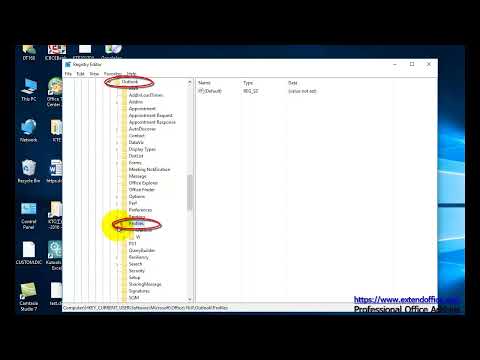यह wikiHow आपको सिखाता है कि ShopTab ऐप का उपयोग करके केवल-व्यावसायिक फेसबुक पेज पर आइटम कैसे प्रदर्शित करें और बेचें। आप क्लाइंट और दोस्तों से पैसे का अनुरोध करने के लिए मैसेंजर ऐप का भी इस्तेमाल कर सकते हैं।
कदम
विधि 1 में से 2: ShopTab का उपयोग करना

चरण 1. ShopTab वेबसाइट खोलें।

चरण 2. अपना निःशुल्क परीक्षण प्रारंभ करें क्लिक करें
यह पृष्ठ के ऊपरी दाएं कोने में एक नारंगी बटन है।

चरण 3. 7 दिवसीय नि:शुल्क परीक्षण के साथ आरंभ करें पर क्लिक करें।
यह बटन भी नारंगी है, लेकिन यह पृष्ठ के बाईं ओर है।

चरण 4. खाता प्रकार चुनें।
स्क्रीन के शीर्ष पर "चयनित योजना" ड्रॉप-डाउन बार में, आप तीन खाता प्रकारों में से एक का चयन कर सकते हैं:
- ” मानक ”- 10 अमेरिकी डॉलर प्रति माह (लगभग 14 हजार रुपये)। आप ShopTab की मूल सुविधाओं का उपयोग कर सकते हैं, जिसमें ShopTab खाते को एक Facebook पेज से लिंक करना और 500 पोस्ट की सीमा शामिल है।
- ” विस्तारित ”- 15 अमेरिकी डॉलर प्रति माह (लगभग 210 हजार रुपये)। यह खाता आपको अपने ShopTab खाते में 3 Facebook पेज जोड़ने की अनुमति देता है। आप 1,000 आइटम या उत्पाद भी अपलोड कर सकते हैं।
- ” परम ”- 20 अमेरिकी डॉलर प्रति माह (करीब 280 हजार रुपये)। इस खाते के साथ, आप 5 फेसबुक पेजों को अपने ShopTab खाते से जोड़ सकते हैं, और अधिकतम 5,000 आइटम/उत्पाद प्रदर्शित कर सकते हैं।

चरण 5. खाता जानकारी टाइप करें।
इस जानकारी में शामिल हैं:
- पहला और आखरी नाम
- कंपनी का नाम (वैकल्पिक)
- पता
- सक्रिय ईमेल पता
- ShopTab खाता पासवर्ड

चरण 6. भुगतान विधि चुनें।
आपके पास भुगतान के दो विकल्प हैं:
- "वीज़ा" - क्रेडिट या डेबिट कार्ड। यदि आप इस विकल्प को चुनते हैं तो आपको कार्ड की जानकारी दर्ज करनी होगी।
- "पेपाल" - आपको एक पेपाल खाते का उपयोग करने की आवश्यकता है। आमतौर पर, ऑनलाइन लेनदेन के लिए पेपाल की सिफारिश इसकी मजबूत सुरक्षा के कारण की जाती है।

चरण 7. मेरा खाता बनाएँ पर क्लिक करें।
यदि आपने "पेपाल" चुना है, तो संकेत मिलने पर अपने पेपाल खाते में लॉग इन करके खाते के विवरण की पुष्टि करें।

चरण 8. संकेत मिलने पर इंस्टॉल ऐप पर क्लिक करें।
यह हरा बटन उसी विंडो में है जिसमें आपका ShopTab खाता है।

चरण 9. जारी रखें (आपका नाम) ("[आपका नाम] के रूप में जारी रखें") पर क्लिक करें।
उसके बाद, फेसबुक आपके अकाउंट में ShopTab ऐप इंस्टॉल करेगा।
यदि आप अपने ब्राउज़र में अपने Facebook खाते में लॉग इन नहीं हैं, तो ShopTab ऐप को स्थापित करने के लिए आपको अपना Facebook खाता ईमेल पता और पासवर्ड दर्ज करने के लिए कहा जाएगा।

चरण 10. दो बार ठीक क्लिक करें।

चरण 11. उस पृष्ठ के बाईं ओर कनेक्ट पर क्लिक करें जिसे आप ShopTab से कनेक्ट करना चाहते हैं।
यदि आपके पास अभी तक अपने उत्पादों/सेवाओं को बेचने के लिए कोई फेसबुक पेज नहीं है, तो आप इस स्तर पर एक बना सकते हैं।

स्टेप 12. लिंक्ड पेज पर जाएं।
अब आपको प्रोफाइल फोटो और पेज कवर के ठीक नीचे पेज के बाईं ओर "शॉप" टैब देखना चाहिए।

चरण 13. दुकान पर क्लिक करें।

चरण 14. उत्पाद जोड़ें पर क्लिक करें।
ShopTab को कनेक्ट होने में कुछ मिनट लगते हैं। यदि विकल्प दिखाई नहीं दे रहा है, तो पृष्ठ को पांच से 10 मिनट में पुनः लोड करें।
आप "उत्पाद जोड़ें" विकल्प को बाध्य करने के लिए "व्यवस्थापक" टैब पर भी क्लिक कर सकते हैं।

चरण 15. उत्पाद जानकारी दर्ज करें।
उसके बाद, उत्पाद फेसबुक पर प्रदर्शित और बेचने के लिए तैयार है। ध्यान रखें कि आपको तब तक इंतजार करना होगा जब तक कि फेसबुक किसी उत्पाद की वैधता की पुष्टि नहीं कर लेता, इससे पहले कि वह जनता द्वारा देखे जा सके।
विधि 2 में से 2: Facebook Messenger (iOS/Android) का उपयोग करना

चरण 1. मैसेंजर खोलें।
इस एप्लिकेशन को एक सफेद पृष्ठभूमि पर नीले स्पीच बबल आइकन द्वारा चिह्नित किया जाता है जो आमतौर पर डिवाइस की होम स्क्रीन में से एक पर प्रदर्शित होता है।
अगर आपने अभी तक अपने Messenger खाते में साइन इन नहीं किया है, तो अपनी Facebook लॉगिन जानकारी या फ़ोन नंबर का उपयोग करके अपने खाते तक पहुँचें।

चरण 2. प्राप्तकर्ता प्रोफ़ाइल का चयन करें।
चयनित प्रोफ़ाइल उस क्लाइंट की प्रोफ़ाइल है जिससे आप बिल करना चाहते हैं।

चरण 3. पृष्ठ के शीर्ष पर प्राप्तकर्ता का नाम स्पर्श करें।
यदि आप कोई चैट समूह खोलना चाहते हैं, तो समूह का नाम स्पर्श करें.

चरण 4. भेजें या पैसे का अनुरोध करें स्पर्श करें।

चरण 5. अगला ("अगला") चुनें।

चरण 6. अनुरोध टैब ("अनुरोध") स्पर्श करें।
यह टैब पृष्ठ के शीर्ष पर है।

चरण 7. धनराशि की राशि टाइप करें।
उदाहरण के लिए, यदि प्राप्तकर्ता को $50 का भुगतान करना है, तो "50" टाइप करें। डॉट सहित।

चरण 8. धन का अनुरोध करने का कारण लिखें।
यह चरण वैकल्पिक है, लेकिन बिलिंग प्रक्रिया में सहायता कर सकता है।

चरण 9. स्क्रीन के ऊपरी दाएं कोने में अनुरोध ("अनुरोध") पर टैप करें।
उसके बाद, एक भुगतान अनुरोध भेजा जाएगा। कृपया ध्यान दें कि भुगतान भेजने से पहले प्राप्तकर्ताओं को अपने डेबिट कार्ड की जानकारी को अपने Messenger खाते में पंजीकृत करना होगा।